联想s5这款手机,使用的人还是蛮多的,那么联想s5怎么分屏呢?相信很多用户都还不是很清楚吧,下面小编就为大家带来联想s5分屏方法介绍。感兴趣的小伙伴们随小编一起来看看吧,希望对大家能有所帮助。

联想s5怎么分屏?
方法一:
1、点击【近期应用键】。
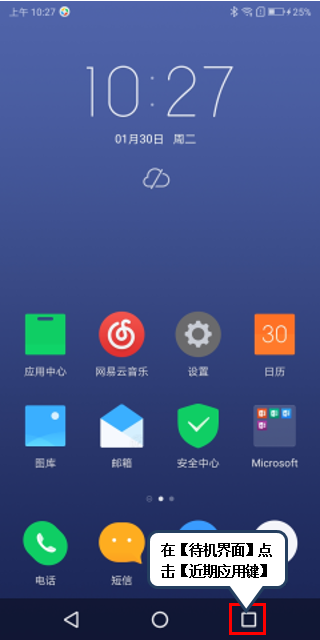
2、在多任务窗口,长按要分屏应用,拖动到屏幕上方。
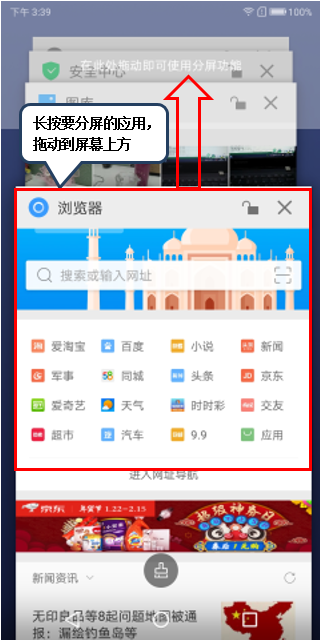
3、在分屏下窗口可选择分屏应用二,如【图库】。
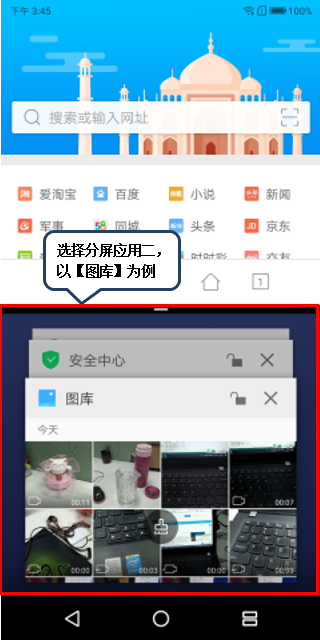
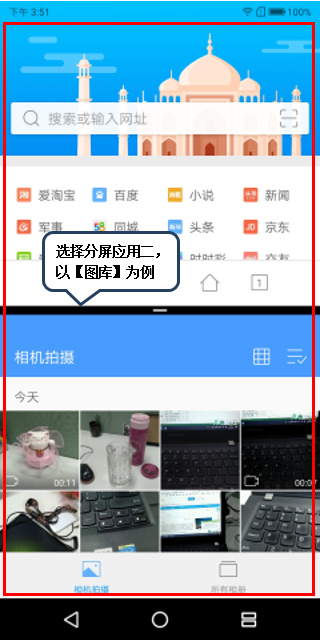
方法二:
1、打开要分屏的应用,上拉【快捷面板】。

2、向左滑动,点击【全部】。
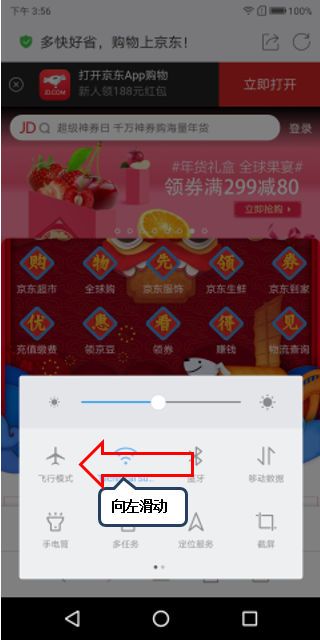
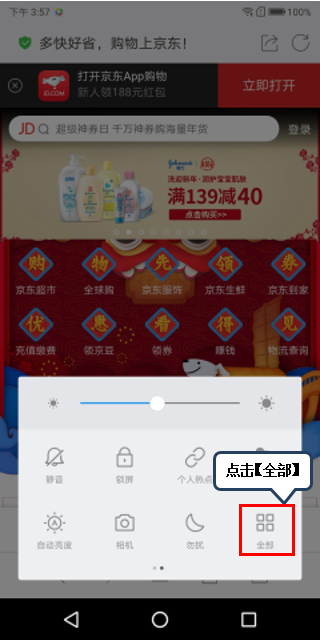
3、点击【分屏】。
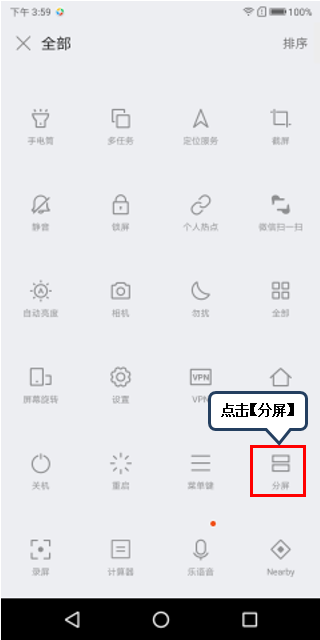
4、在分屏下窗口可选择分屏应用二,如【QQ】示。
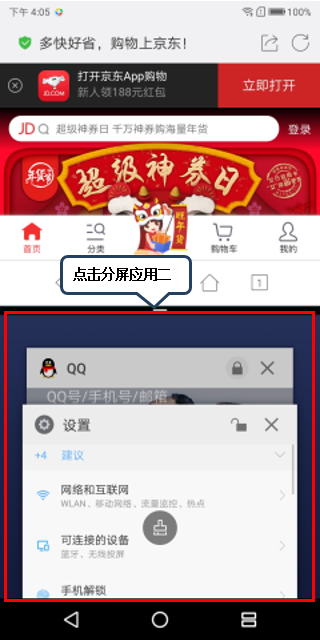
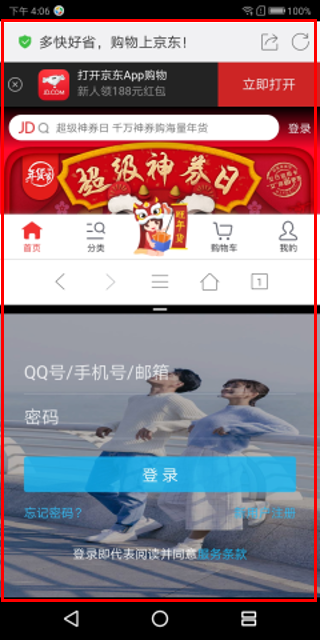
以上就是小编为大家带来的内容。


